共计 3410 个字符,预计需要花费 9 分钟才能阅读完成。
这篇文章将为大家详细讲解有关 win7+VS2010 如何安装 CUDA7.0,丸趣 TV 小编觉得挺实用的,因此分享给大家做个参考,希望大家阅读完这篇文章后可以有所收获。
win7+ VS2010 安装 CUDA7.0 图文说明
1. 查看本机配置,查看显卡类型是否支持 NVIDIA GPU,选中计算机 – 右键属性 — 设备管理器 — 显示适配器:NVIDIA GeForce GT 610,从 https://developer.nvidia.com/cuda-gpus 可以查到相应显卡的 compute capability;
2. 从 http://www.nvidia.cn/Download/index.aspx?lang=cn 下载合适驱动 347.88-desktop-win8-win7-winvista-64bit-international-whql.exe 并安装;
3. 从 https://developer.nvidia.com/cuda-toolkit 根据本机类型下载相应的最新版本 CUDA7.0 安装;
4. 按照 http://docs.nvidia.com/cuda/cuda-getting-started-guide-for-microsoft-windows/index.html#axzz3W8BU10Ol 步骤,验证是否安装正确:
(1)、打开 C:\ProgramData\NVIDIACorporation\CUDA Samples\v7.0 目录下的 Samples_vs2010.sln 工程,分别在 Debug、Release x64 下编译整个工程;
(2)、编译过程中,会提示找不到”d3dx9.h”、”d3dx10.h”、”d3dx11.h”头文件,可以从 http://www.microsoft.com/en-us/download/details.aspx?id=6812 下载 DXSDK_Jun10.exe,然后安装到默认目录下;再编译工程即可;
如果安装 DXSDK_Jun10.exe 出错,如下图
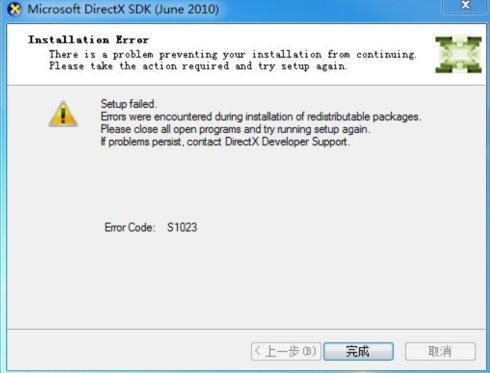
解决办法:
打开“控制面板”的“程序和功能”,果然计算机里之前有安装“Microsoft Visual C++ 2010 x86 Redistributable – 1010.0.40219”,而 DXSDK_Jun 安装的是“Microsoft Visual C++ 2010 x86 Redistributable – 1010.0.30319”,版本低于本机已安装的版本,所以安装出现 s1023 错误。
卸载更高的版本“Microsoft Visual C++ 2010 x86 Redistributable – 1010.0.40219”和“Microsoft Visual C++ 2010 x64 Redistributable – 1010.0.40219”,再重新安装即可。
重新启动 vs2010,即可编译通过。
(3)、打开 C:\Program Files\NVIDIA Corporation\Installer2\CUDASamples_7.0.{658B19AF-1B62-4FD6-A2B7-9E653E4F2B7A}\bin\win64\Release 目录,打开 cmd 命令行,将 deviceQuery.exe 直接拖到 cmd 中,回车,会显示 GPU 显卡、CUDA 版本等相关信息,最后一行显示:Result = PASS;
(4)、将 bandwidthTest.exe 拖到 cmd 中,回车,会显示 Device0: GeForce GT 610 等相关信息,后面也会有一行显示:Result = PASS;
5. 配置 VS2010
(1)、打开 VS2010,新建工程,选 win32,记得勾选”空项目“。
(2)、右键源文件 - 添加新建项 - 选择 CUDA C/C++File,名字任意了。
(3)、右键工程 - 生成自定义 - 勾选 CUDA 5.5
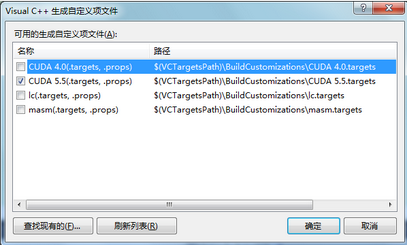
(4)、右键 main.cu- 属性 - 项类型 选择 CUDA C/C++

(5)、右键工程 - 属性 - 链接器 - 常规 - 附加库目录 - 添加目录 $(CUDA_PATH_V7_0)\lib\$(Platform);
(6)、链接器 - 输入 - 附加依赖项 添加 cudart.lib
(7)、在 main.cu 中加入代码,示例代码如下:
#include stdio.h
#include cuda_runtime.h
#include device_launch_parameters.h
bool InitCUDA()
{
int count;
cudaGetDeviceCount(count);
if(count == 0)
{
fprintf(stderr, There is no device.\n
return false;
}
int i;
for(i = 0; i count; i++)
{
cudaDeviceProp prop;
if(cudaGetDeviceProperties( prop, i) == cudaSuccess)
{
if(prop.major = 1)
{
break;
}
}
}
if(i == count)
{
fprintf(stderr, There is no device supporting CUDA 1.x.\n
return false;
}
cudaSetDevice(i);
return true;
}
int main()
{
if(!InitCUDA())
{
return 0;
}
printf(HelloWorld, CUDA has been initialized.\n
return 0;
}
windows7 64 位 显卡 GT640M cuda7.5
下载了最新版本的 cuda
http://developer.download.nvidia.com/compute/cuda/7.5/Prod/local_installers/cuda_7.5.18_windows.exe
安装 python2.7.11 64bit
https://www.python.org/downloads/windows/
首先测试是否支持 CUDA7.5
http://blog.sina.com.cn/s/blog_534497fd0102vbu3.html
打开 C:\ProgramData\NVIDIA Corporation\CUDA Samples\v7.5mu 中.sln 文件,在 vs2012 中打开,调试。
建立 win32 空工程,添加链接附件库目录 $(CUDA_PATH_V7_5)\lib\$(Platform),添加链接 输入 附加依赖项 cudart.lib
添加 cuda 代码 并在代码属性中设置项类型 CUDA C/C++
运行代码
#include stdio.h
#include cuda_runtime.h
#include device_launch_parameters.h
bool InitCUDA()
int count;
cudaGetDeviceCount(count);
if(count == 0)
{
fprintf(stderr, There is no device.\n
return false;
}
int i;
for(i = 0; i count; i++)
{
cudaDeviceProp prop;
if(cudaGetDeviceProperties( prop, i) == cudaSuccess)
{ if(prop.major = 1)
{
break;
}
}
}
if(i == count)
{
fprintf(stderr, There is no device supporting CUDA 1.x.\n
return false;
}
cudaSetDevice(i);
return true;
int main()
if(!InitCUDA())
{
return 0;
}
printf( HelloWorld, CUDA has been initialized.\n
return 0;
}
关于“win7+VS2010 如何安装 CUDA7.0”这篇文章就分享到这里了,希望以上内容可以对大家有一定的帮助,使各位可以学到更多知识,如果觉得文章不错,请把它分享出去让更多的人看到。

